Hur man tar bort orange, gula eller röda varningar på Mediatek Phone
Android Tips Och Tricks / / August 05, 2021
I den här handledningen visar vi dig hur du tar bort de orange, gula eller röda varningarna på dina Mediatek-enheter. När det gäller de underliggande chipseten upptar Snapdragon vanligtvis toppen i den anpassade utvecklingen. MTK-chipsets är dock inte långt efter heller. Det finns också en anständig nivå av stöd för den senare. Du kan till exempel låsa upp startladdaren, flasha anpassade binärer, installera mod eller till och med få administrativa behörigheter genom att rota din enhet.
Men när någon av dessa tweaks interagerar med det verifierade startbildtillståndet kan du se en varning eller två. Detta kan hända när du låser upp startladdaren eller blinkar modifierade binära filer som inte har tillhandahållits av OEM-enheten på din låsta startladdare. Som ett resultat kan din enhet kasta upp en varning, betecknad med olika färger. I den här guiden kommer vi att förklara vad var och en av dessa färgade varningar betyder. Därefter listar vi stegen för att ta bort de orange, gula eller röda varningarna på dina Mediatek-enheter. Följ med.

Innehållsförteckning
- 1 Vad är orange, gula eller röda varningar på Mediatek-telefoner?
-
2 Hur man tar bort orange, gula eller röda varningar på Mediatek-telefoner
- 2.1 Förutsättningar
- 2.2 Ta bort röda varningar
- 2.3 Ta bort Orange Varningar Mediatek
- 2.4 Tar bort 5 sekunders startfördröjningstid
Vad är orange, gula eller röda varningar på Mediatek-telefoner?
Innan vi fortsätter med instruktionerna för att ta bort dessa tillstånd, låt oss kolla vad var och en av dem egentligen betyder:
- Om din enhet är i ett grönt tillstånd betyder det att startladdaren är låst eller verifierad. I samma riktning betyder det också att Keystore är verifierad med en OEM-nyckel och att startavbildningen verifierades av Keystore också.
- Därefter skisserar det gula tillståndet att en alternativ Keystore har använts för att verifiera startavbildningen
- Om vi pratar om orange tillstånd informerar den att enheten är upplåst, därför har ingen verifiering gjorts. Detta tillstånd kommer att ge upp följande meddelande: “Din enhet har låsts upp och kan inte lita på... Enheten startar om 5 sekunder ”.
- Slutligen betyder det röda tillståndet att enheten i låst eller verifierat tillstånd hade en startbild, men den senare verifierades inte. Detta tillstånd är vanligtvis associerat med en murad enhet. Dessutom får du följande meddelande: “Din enhet misslyckades med verifiering och kanske inte... .. fungerar ordentligt... Ladda ned% s-bilden med rätt signatur... eller inaktivera verifierad start... Enheten startas om 5 sekunder".
Tänk på att om din enhet är i ett rött tillstånd kanske den inte startar till startskärmen. Om det händer måste du blinka lagerprogramvaran.
Hur man tar bort orange, gula eller röda varningar på Mediatek-telefoner
Nu när du är medveten om dessa tillstånd skulle det vara lätt för dig att förstå resten av guiden. Så gå vidare till avsnittet nedan förutsättningar och se till att markera alla krav. Därefter kan du fortsätta med stegen för att ta bort de orange, gula eller röda varningarna på dina Mediatek-enheter.
Förutsättningar
- Till att börja med, om din enhet har en Verifierad start (dm-verity), se till att inaktivera den.
- Hämta sedan LK.bin- eller .img-filen från enhetens lagerprogramvara
- Du måste också ladda ner och installera en Hex Editor på din dator. I den här guiden har vi använt HxDoch stegen nämns därefter.
Ta bort röda varningar
- Starta HxD Text Editor-applikationen på din dator. Klicka på Arkiv uppe till vänster och välj Öppna.
- Välj LK-filen som du har från firmware och klicka på OK.
- När filen har laddats i redigeraren bör du se något som visas i bilden nedan.

- Gå nu till Sök och klicka på Sök.
- Under Text-dialogrutan väljer du Textsträng under Datatyp.
- Skriv sedan in "Red State" eller "Orange State" i fältet "Sök efter" beroende på det tillstånd du behöver dölja. Låt oss börja med den röda staten. Så skriv samma och klicka på OK.

- På högra sidan av skärmen ser du varningsmeddelandena. Välj texter som börjar från "Red State" upp till "om 5 sekunder". Se bilden nedan som referens. Så snart du väljer ovan nämnda text kommer dess motsvarande numeriska värden till vänster också att väljas.
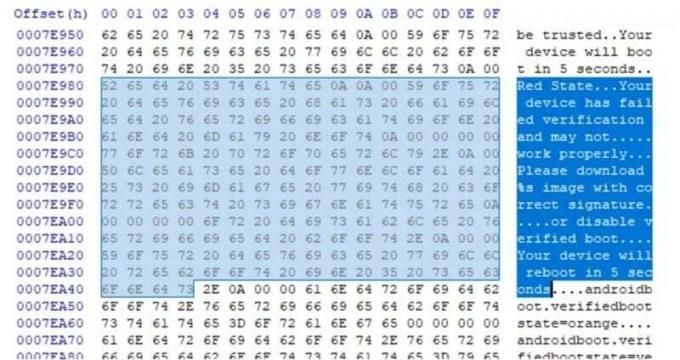
- Nu måste du ändra alla markerade par med numeriska värden till 00. Detta översätter automatiskt det engelska varningsmeddelandet till ”….”.

- Med detta har du tagit bort den röda varningen på din Mediatek-enhet, det är dags att rikta vår uppmärksamhet mot det orange meddelandet.
Ta bort Orange Varningar Mediatek
- Starta Hex Editor och använd Ctrl + F för att visa dialogrutan Sök. Skriv Orange State under fältet "Sök efter". Se till att datatypen är inställd på textsträng.
- Välj nu texterna som börjar från “Orange state” till “5 seconds”. Detta väljer sedan automatiskt tillhörande numeriska par (se bilden nedan).

- Ändra igen dessa valda numeriska par till 00. Detta kommer i sin tur att ändra de engelska tecknen till “….”.

- När det är klart, klicka på Arkiv> Spara.
- Efter detta ser du två filer i katalogen. En är lk, vilket är den fil som vi just har modifierat och du måste blinka den här filen på din enhet just nu. Den andra filen är filen lk.bak, som är den ursprungliga, oförändrade filen. Om något går fel kan du helt enkelt återgå genom att blinka den här säkerhetskopian.
Med detta har du tagit bort de orange och röda varningarna på dina Mediatek-enheter. Låt oss nu se hur man tar bort startfördröjningstiden på 5 sekunder i Orange State-varningen. Tänk på att inte alla Mediatek-enheter stöder den här metoden.
Tar bort 5 sekunders startfördröjningstid
- Starta HxD File Editor på din dator.
- Gå över till Arkiv> Öppna, välj lk-filen och klicka på Öppna.
- När filen har laddats till redigeraren går du till Sök och väljer Sök.
- Gå till avsnittet Hex-värden och sök efter följande sträng: 7B441B681B68012B

- Raden där värdet hittas bör du se 08B5 **** -värdena före det. Stjärnorna betyder att det kan vara två par, men de två första paren ska vara 08 och B5. Med andra ord bör syntaksen vara 08B5 **** 7B441B681B68012B. I vårt fall motsvarar de fyra stjärnorna 0A och 4B, varför vår kod blir 08B50A4B7B441B681B68012B.
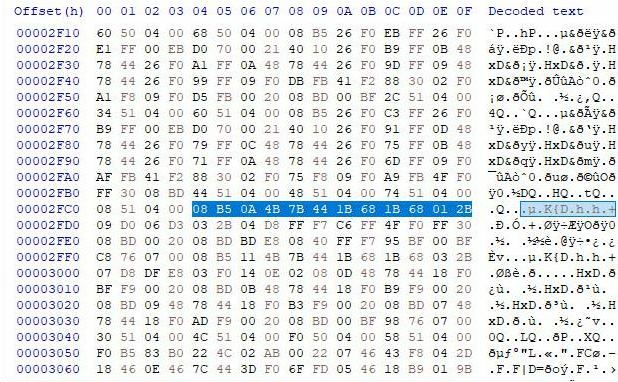
- Kopiera nu de här nya 24 teckensträngarna: 08B5002008BD1B681B68012B
- Välj sedan dina tidigare 24 tecken, vilket i vårt fall var 08B50A4B7B441B681B68012B, högerklicka på den och välj alternativet Klistra in infoga.

- Den tidigare koden kommer nu att ersättas med den nya och visas i den röda färgen (se bilden ovan).
- När det är klart, gå till Arkiv> Spara. Du kan nu blinka den här filen på din enhet.
Med detta avslutar vi guiden om hur du tar bort de orange, gula eller röda varningarna på dina Mediatek-enheter. På samma sätt har vi också diskuterat stegen för att ta bort 5 sekunders varningsfördröjning på Orange State. Om du har några problem, låt oss veta i kommentarfältet. Avrundning, här är några Tips och tricks för iPhone, PC-tips och tricksoch Android Tips och trick att du också ska kolla in.



![Lista över bästa anpassade ROM för Nokia 6.1 Plus [Uppdaterad]](/f/3e32e9d11a7659d1d63ce8582941c283.jpg?width=288&height=384)